【iOS14・iPhone】ショートカットの編集効率を上げるショートカットとか
なんだか目眩がしてくるタイトル
今回は、iOS14になって新しく追加されたアクションの1つ「ショートカットを開く」についてです。
これ、わりと色んな使い方ができるなあと思ったので、まとめてみました。
1. アクションのコピペ(予備知識)
iOS14からアクションの コピー&ペースト(コピペ) ができるようになりました。
凄いのが、2つの異なるショートカット間でコピペが可能になっているというところ。
やり方は簡単で、エディタ上でコピーしたいアクションの左上を軽くタップするとコピーとか色々やるためのメニューが出ますので、あとはそれに従うだけ。
テキストアクションやリストアクションなどをコピーした場合、アクション内部のテキストの内容も同時にコピーされます。
実行手順例1 (画像のみ)
(1)
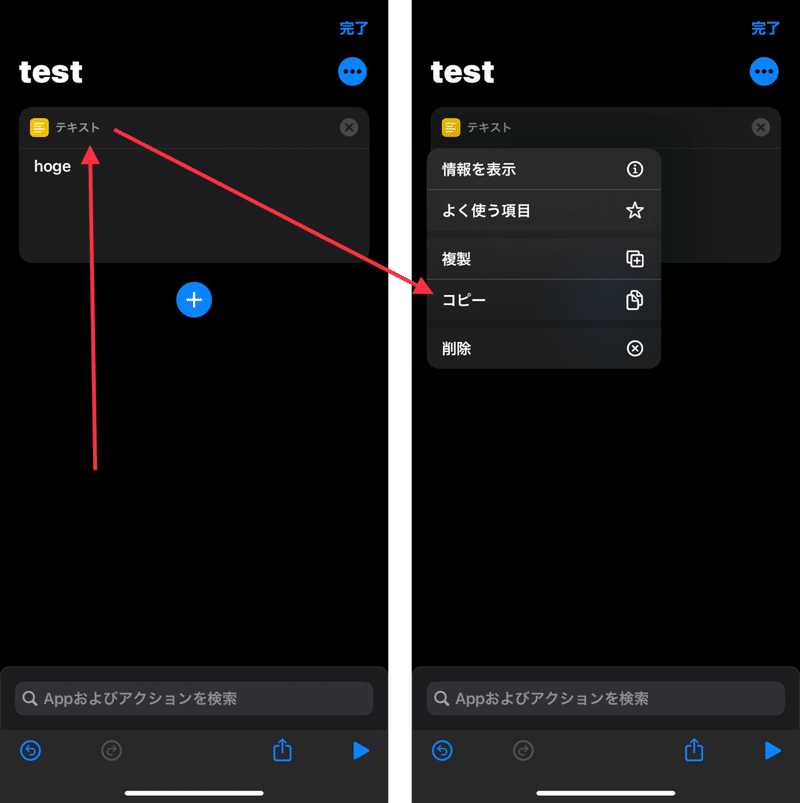
(2)

これにより、アクションとアクションの間にアクションを挿入したりなどの編集作業も簡単にできるようになりました。
リストアクションやテキストアクションやらは中身の内容ごとごっそりコピーできるので、過去使ったリストとかも簡単に再利用できますね。
※ 流石にif文や繰り返し文の中身まではコピーしきれないようです。
※ マジック変数名もそのままコピーされるようです。
2. ショートカットを開くアクション
「ショートカットを開く」アクション は文字通り、指定されたショートカットをショートカットエディタで開くことができるアクションです。
ショートカットを開く

これはつまり、ショートカット(エディタ)へのショートカットの機能を提供するアクションということです。
iOS14からは新たにフォルダという機能が追加され、作成したショートカットを機能ごとやジャンルごとにまとめて整理するといったことが簡単にできるようになりました。
しかし、このフォルダ機能によって、今いるフォルダとは別のフォルダにあるショートカットを編集したり、レシピの確認をしたり、という作業が少しやりづらくなった感じがします。
「ショートカットを開く」アクション を使えば、今いるフォルダに別のフォルダにあるショートカット(エディタ)へのショートカットを作ることができます。
これにより、今いるフォルダから別のフォルダにあるショートカットのエディタを開く、といったことをフォルダの移動無しに行えるようになるので、地味に便利になると思います。
また他にも、[1. アクションのコピペ(予備知識)] と合わせて使うことにより、ショートカットの編集効率を地味にupさせることができるのではないかなと考えました。
パッと思いついたのが、よく使うURLスキームなどをどこか適当なショートカット上にまとめておいて、それを開くようにすることで作業効率が地味に上がるのではないか、ということ。
例えば、以下のような感じ
実行手順例2
(1)

(2)
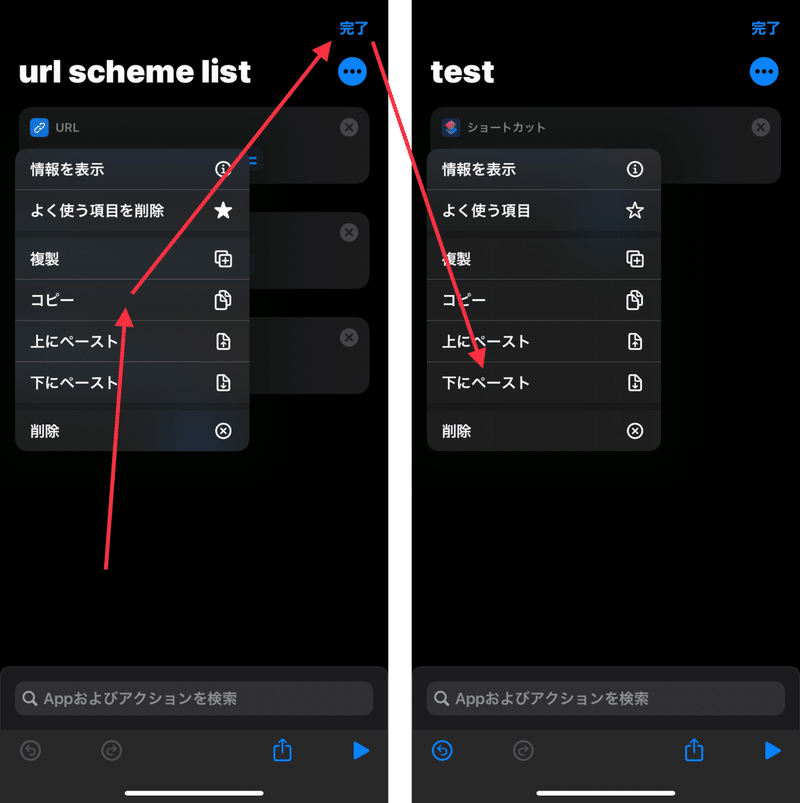
(3)

まとめると、
(1) URLスキームを使いたい箇所で「ショートカットを開く」アクションを呼び出し、URLスキームをまとめているショートカットを開く
(2-1) 使いたいURLスキームのURLアクションをコピーし、完了を押して呼び出し元に戻る
(2-2) 呼び出し元に戻ったら、適当な箇所でペースト作業を行う
(3) ペーストされたURLアクションを使って、ショートカットの編集作業を続行する
といった感じの流れになります。
別に何かが劇的に変わるというわけではないですが、それなりに便利になるのではないかと思います。
あとは、複数のショートカットを同時開発するときなんかは役に立ってくれそうですね。
3. ショートカットのためのショートカット
同じような内容の繰り返しになってしまって申し訳ないのですが、iOS14から、ショートカットに フォルダ機能 が登場しました。
これにより、作成したショートカットを機能ごとやジャンルごとにまとめて整理するといったことが簡単にできるようになったわけです。
ただ、今いるフォルダから別のフォルダにあるショートカットを編集・レシピを確認しに行くといった作業、つまりはフォルダ間の移動は少々めんどうな感じがします。
そこで、フォルダを移動することなくショートカットの編集やらレシピの確認やらをできるようにすべく、以下のようなショートカットを作成してみました。
ScForSc

レシピは3アクションしかないので、簡単です。
処理の流れとしては、
(1)「ショートカットを取得」アクションで自分の所有しているショートカットをフォルダ単位で取得
(2) フォルダ単位で取得したショートカットの中から「リストから選択」アクションで1つを選択する
(3) (2) で選択したショートカットを「ショートカットを開く」アクションで開くようにする
といった感じです。
これにより、今いるフォルダから他のフォルダのショートカットのレシピの内容を確認したり、編集したりする作業をショートカットを介してできるようになりました。
前に使ったコメントの再利用とかもやりやすくなったのではないかな?と思います。
4. まとめ
今回は、「ショートカットを開く」アクション について色々と取り上げました。
これを使うことにより、URLスキーム(URLアクション)が沢山入ったショートカットを配布して使ってもらう、だとか、なんらかのパラメータが入ったリストアクションを配布して使ってもらうだとかそういったこともできるんじゃないのかなあ、なんて思ってます。
「以下のショートカットをダウンロードし、中に入ってるURLアクションをコピーして使ってください」みたいなのとか...ね。
12星座のリストとか、そういうのもありですね。
あとはまあ、リソースを作る人、ショートカットを作る人、みたいな感じで分業したり、とか? まあ、ショートカットでそんなことはやらないか....。
んじゃま、今回はこの辺で
では〜〜
この記事が気に入ったらサポートをしてみませんか?
